Pixso是十分好用的交互式设计软件,它支持思维导图功能,可以创建各种思维导图。Pixso思维导图怎么添加概要呢?感兴趣的朋友可以和小编一起来看看哦。
Pixso思维导图怎么添加概要
1.首先,我们需要在打开的Pixso页面中,将【新建白板文件】选项按钮点击进入。
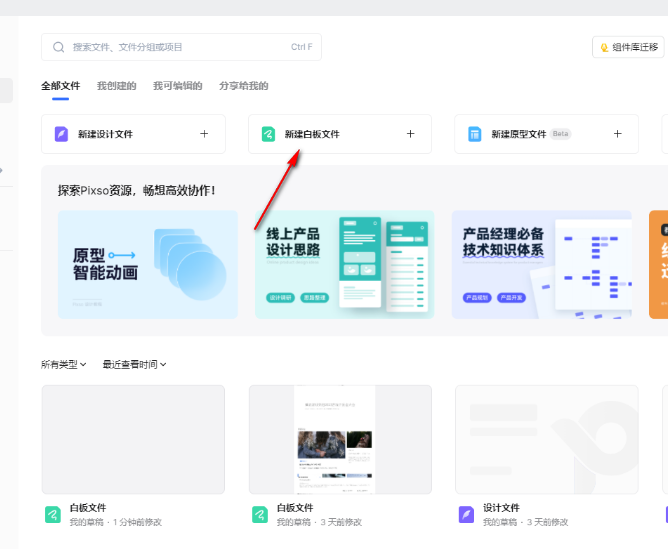
2.进入到页面中之后,在页面的左侧有竖排工具栏,在工具栏中将其中的思维导图图标进行鼠标左键。

3.随后即可在旁边弹出该思维导图的一些布局结构样式,用鼠标选择其中自己喜欢的一种结构样式即可。

4.然后用鼠标左键点击页面上即可进行分支主题以及子主题的添加,添加分支主题和子主题只需要点击【+】图标进行相应的添加即可,然后选中需要添加概要的主题框,在出现的工具栏中大家【添加概要】图标,或者通过快捷键Ctrl+shift+]添加。

5.添加之后,会有一个概要的编辑框,可以直接在概要的编辑框中输入自己需要总结的内容即可,如图所示。

看完Pixso思维导图怎么添加概要,想必大家都清楚了吧,本站还有着很多实用软件教程和最新的手机资讯,快快关注我们吧!
Pixso思维导图怎么添加概要的全文就介绍到这里,如果对您有所帮助,不妨也分享给其他需要的用户,更多相关教程正在添加中。
















